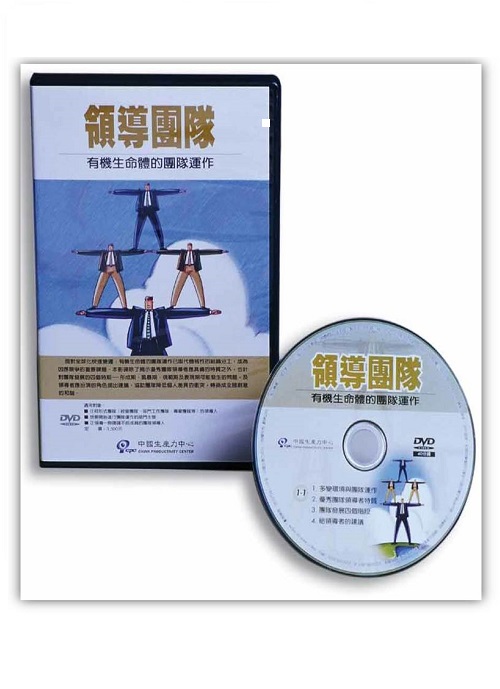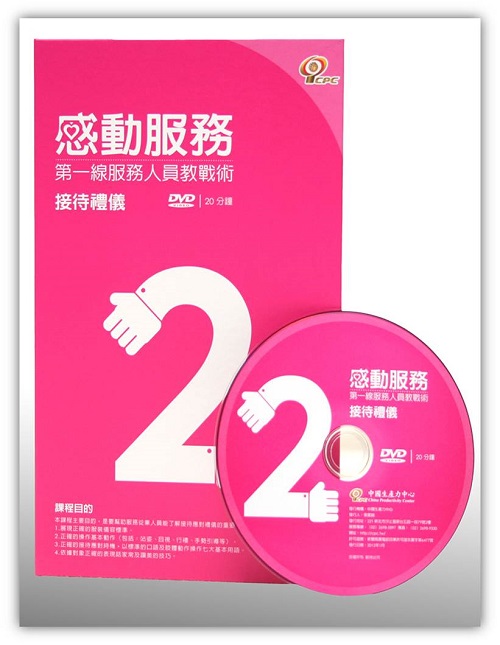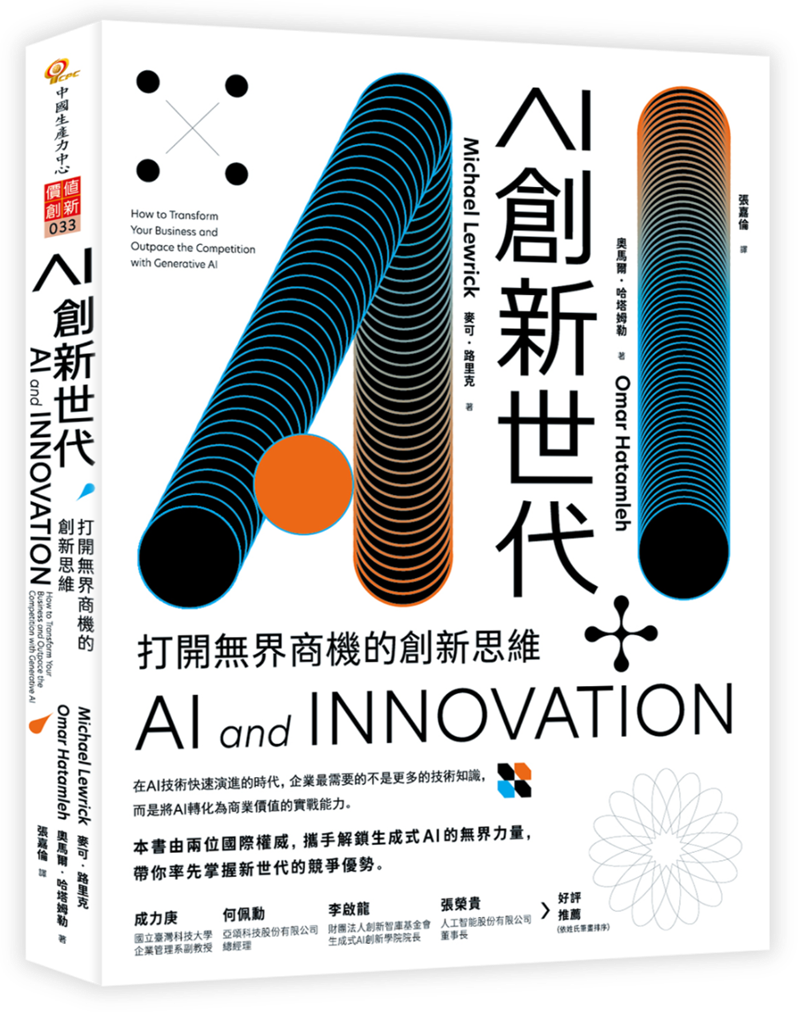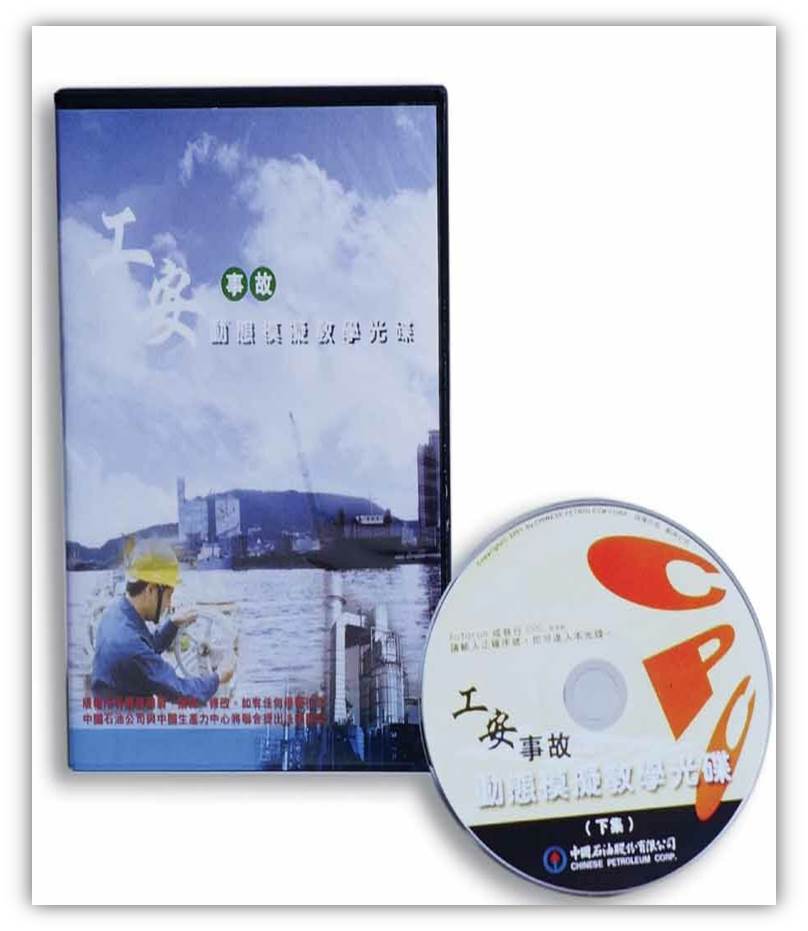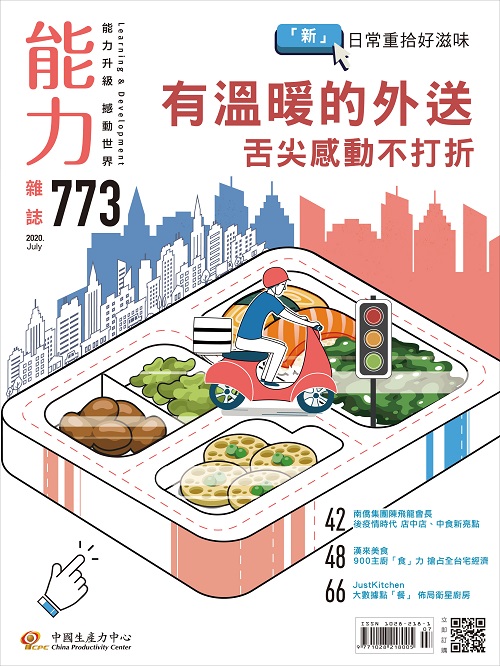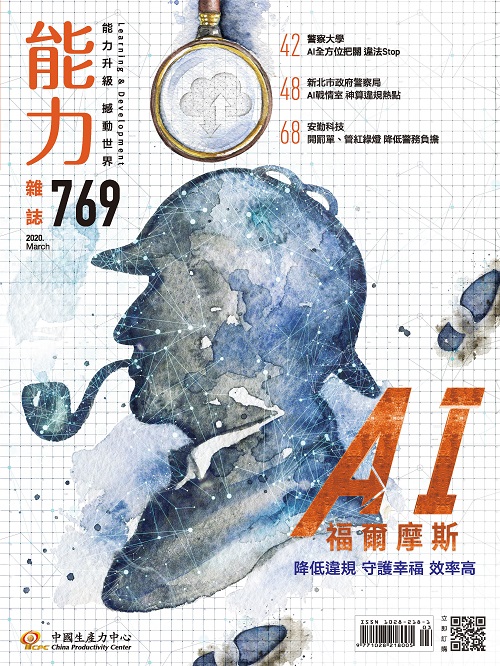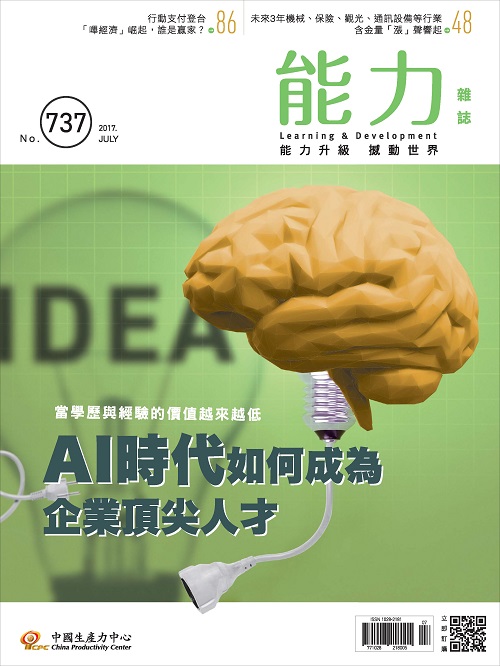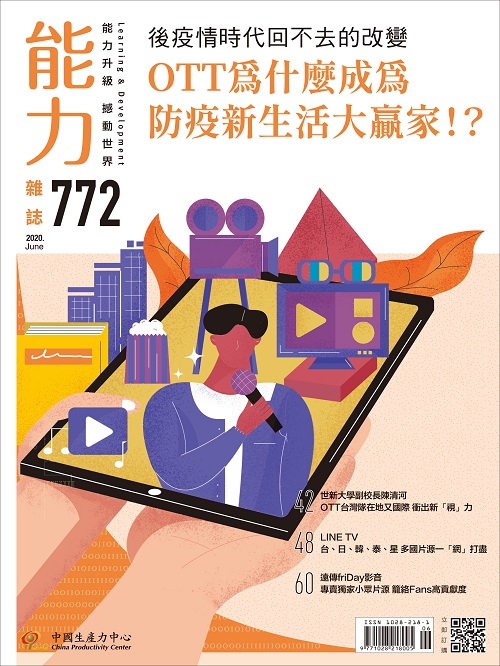透過打破Excel框架,來提高資料同步連動性與行政作業效率

- 撰文者:
- 2024/12/27 瀏覽數:1176
我們處於大數據時代,需要面對很多五花八門的資料,像是傳統報表檔案(例如:excel檔)、非結構的文件內容(例如:TXT檔、CSV檔及JASON檔等)以及茫茫大海裡的網路訊息,我們只需要靈活運用Power Query,將資料進行匯入、整理、拆分、合併、附加、轉換、過濾及篩選,才能整理出符合自己需要的報表。換句話說,自己的資料自己抓,自己的報表自己救。
接著簡單介紹一下,如何使用Power Query快速處理:
- 匯入多個檔案/同個檔案有多個工作表,並整併為一個檔案
- 不影響原始資料檔。
- 後續如果有增減資料檔案,可自動將資料合併進去,無須再重新匯入整理。
- 資料拆分為多個欄位,依據資料內容去做拆分
- 可依「符號(半形全形皆可)」、「字元數」、「位置」、「從小寫到大寫」、「從大寫到小寫」、「從數字到非數字」以及「從非數字到數字」來進行資料拆分。
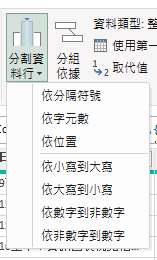
- 除了上述分割方式,還能再額外選擇是需要只拆分一次,或者想從右邊開始拆分,還是想從左邊開始拆分。
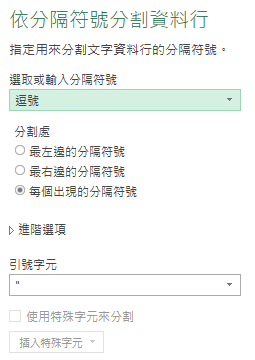
- 篩選與過濾不必要的資訊
- 「篩選」:將不必要的資料取消勾選,與Excel篩選方式相同。
- 「取代」:將該欄的不必要的資料取代掉。
- 「選擇資料行」:可勾選要保留的資料欄位,未勾選的欄位資料還是會保留,若之後還需要該欄位,還是可以回去勾選回來。
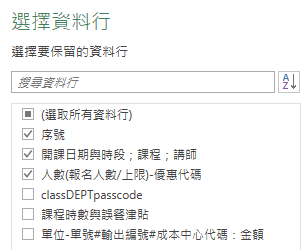
- 修剪:可一鍵將該欄位內的資料前後空白的部分清除,這樣才能維持資料的整齊一致性。
- 新增首碼、新增尾碼:可一鍵將該欄位內的資料,新增文字。
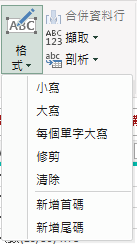
- 進行樞紐分析,不須先產生表格,再從表格產出樞紐分析
上述雖非是全部功能,但是,可以減少很多不必要的人工處理時間,只要20秒內或者一鍵就能完成資料的整理,也能將整個欄位整理的非常整齊,以利後續作分析使用。
由於,過往我們使用Excel來做分析資料時,會先將原始資料複製到另一個Excel表做樞紐分析,或者於原始資料直接做樞紐分析,但是,往往常遇到3個問題:
- 如果原始資料筆數越多,檔案大小就越大,後續將分析後的資料提供給其他人員參考使用時,無法以附件方式提供,只能放在雲端上。
- 資料筆數越多,然後再做資料分析,雖然這樣會讓Excel的檔案大小變很大,但是,這不是最麻煩的問題,最麻煩的是占用電腦的記憶體空間,以致當打開或儲存檔案時,需要花很久的時間,甚至電腦可能會當機。
- Excel本身就有欄位上限1048576,過多筆數資料非常不建議直接放在Excel上。
不過,我們能透過Power Pivot,而什麼是Power Pivot呢?
Power Pivot是屬於Excel的增益集,於1986年是由堪稱樞紐分析表之父的Pito Salas發明的,並於1989年出現在Lotus Improv。由於Lotus Software後續並無維護與發展,但其觀念引發了試算表市場上的追隨,於1994年初Microsoft於Excel 5加入新功能「Pivot Table」,改良了Improv的使用方式迄今。
當我們要做資料分析時,不再先複製與貼上原始資料,而是先開啟空白的Excel檔,將原始資料檔案匯入至Power Query來整理與整併資料,再將整理與整併後的資料匯入至資料模型(Data Model),而Excel檔內實際上是看不到原始資料,但是,資料卻已放進Excel。
其實,上述方式是將原始資料備份一份副本到Pivot Crash裡,且與原始資料有聯結,因此,如果原始資料有異動,Pivot Crash裡的資料也會同步異動,不用再手動新增、刪除資料。而且,每個資料模型的Data Table可無限制存取資料筆數,以致不受限於Excel自身的資料筆數限制。
不過,資料模型還是有一個小缺點,就是單一檔案受限於4GB的大小,但是,這對於Excel自身來說,反而又是另一個優點。
教育訓練網
CPC整合內外部顧問、講師、學者及專家,透過公開班及廠訓,為企業界培育無數傑出人才。培訓內容包含:經營領導、策略規劃、ESG永續發展、智慧製造與數位應用、生產/品質管理、行銷管理、人力資源管理、研發管理、設計創新、財會與內控管理、專案管理、勞工與消防安全、公共工程品質管理、語言進修等。
猜你喜歡

介紹流程和流程管理,並以美國國家品質獎(MBNQA)及臺灣的國家品質獎之評審標準來說明流程應用在企業經營管理及組織運作上之必要性與重要性。文中並說明流程圖之繪製步驟與要點,以利大家易於瞭解及應用流程。

現代的資訊來源多元且廣泛,接受者會如何進行分類、篩選,將主要取決於資訊提供者如何將資訊呈現,也就是「角度」,這是左右資訊傳遞結果的關鍵要素。由資訊提供者思考讀者要什麼的被動角度,與資訊提供者要讓讀者看到什麼的主動角度,兩種不同的角度呈現方式,將產生不同的訊息傳遞結果。

生產日報表是生產線依據生管計畫開立生產工單,循流程公益規範在生產線執行後,將生產投入資源與產出結果據實填寫之報表;將生產日報經由手工key in或者藉由輸入工具(掃條碼),將生產日報數據輸入生產日報表資料庫中,在運用EXCEL樞紐分析,即可建構生產管理資訊模式,利於分析生產狀況、目標、績效及成本管控狀況,真正發揮生產日報表功效。

柏拉圖是品質管理上最常使用之七大手法之一,透過柏拉圖可以顯示出最重要的問題或原因,本文將教導如何運用Excel正確繪出柏拉圖。
AI簡報神助攻:讓簡報更會說話的表達與設計術
上課時間 2026/04/15 ~ 2026/04/15
預防性失效分析(FMEA & FTA)技術實務
上課時間 2026/09/03 ~ 2026/09/03
AI智慧辦公助理-入門實戰班(初階班) - 自備筆電
上課時間 2026/07/14 ~ 2026/07/14
企業碳盤查導入與數位應用實作班 - 南科班 - 第二梯 - 日期4/23、30
上課時間 2026/04/23 ~ 2026/04/30
7S管理實務 - (5S+安全+節約) - 讓「整理」成為習慣、「效率」成為文化。✨
上課時間 2026/06/03 ~ 2026/06/03
TWI 基層幹部管理能力發展培訓-工作教導研習JI - 第一梯
上課時間 2026/03/11 ~ 2026/03/11
改善提案內涵優化實務運用訓練 - 假日班
上課時間 2026/08/15 ~ 2026/08/15
精實生產核心運作與體質建立
上課時間 2026/10/13 ~ 2026/10/14
永續報告書工作坊 -GRI準則解析與實務導入 - 遠距教學
上課時間 2026/10/16 ~ 2026/10/19
iPAS淨零碳規劃管理師-初級能力鑑定研習班 - 遠距教學/上課日期:10/7.14.21 - LINE@ID:@274aywrg
上課時間 2026/10/07 ~ 2026/10/21